Mozilla Firefox 3.6 un Novell Evolution 2.28
9. E-PASTA LIETOŠANA
9.2. Saņemto ziņojumu apstrāde
8.2.1. Ziņojumu saraksts
Lai apskatītu iesūtīto ziņojumu sarakstu:
- atver lietotni Evolution;
- gadījumā, ja lietotnes iestatījumos nav izvēlēta iespēja, kas paredz automātisku ienākošā pasta pārbaudīšanu, nospiež rīkjoslas pogu
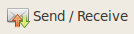 un gaida, kamēr tiek veikta datu pārraide;
un gaida, kamēr tiek veikta datu pārraide; - lietotnes loga mapju sarakstā atlasa mapi Inbox.
Pēc noklusējuma sarakstā ziņojumi tiek sakārtoti pēc datumiem, saraksta sākumā novietojot jaunākos ziņojumus. Nelasītie ziņojumi tiek attēloti treknrakstā:
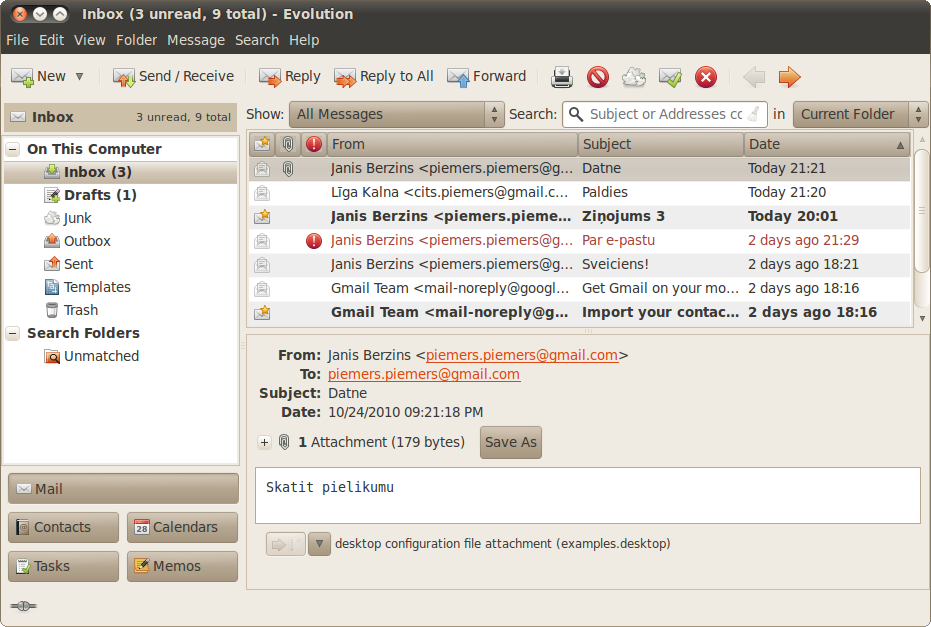
Ziņojumus raksturo informācija, kas izvietota šādās kolonnās:
 (Status) – ziņojuma statuss;
(Status) – ziņojuma statuss; (Attachment) – piesaistne, uz ko norāda saspraude
(Attachment) – piesaistne, uz ko norāda saspraude  šajā kolonnā;
šajā kolonnā;-
 (Flagged) – iezīme, ar kuru lietotājs iezīmē svarīgus ziņojumus.
(Flagged) – iezīme, ar kuru lietotājs iezīmē svarīgus ziņojumus. - From – sūtītājs;
- Subject – temats;
- Date – izsūtīšanas datums.
8.2.2. Ziņojumu atvēršana
Vienu ziņojumu var atvērt vairākos veidos, piemēram:
- izpilda dubultklikšķi uz ziņojuma;
- atlasa ziņojumu un piespiež taustiņu
 .
.
Lai atvērtu vienlaikus vairākus ziņojumus (katrs ziņojums atveras jaunā logā):
- atlasa visus vajadzīgos ziņojumus;
- piespiež taustiņu
 .
.
Lai atlasītu vairākus ziņojumus:
- ja atveramo ziņojumu nosaukumi atrodas viens otram līdzās:
- izpilda klikšķi uz pirmā ziņojuma;
- piespiež taustiņu
 un, turot to piespiestu, izpilda klikšķi uz pēdējā atlasāmā ziņojuma;
un, turot to piespiestu, izpilda klikšķi uz pēdējā atlasāmā ziņojuma; - ja atveramo ziņojumu nosaukumi neatrodas viens otram līdzās:
- izpilda klikšķi uz pirmā atlasāmā ziņojuma;
- piespiež taustiņu
 un, turot to piespiestu, izpilda klikšķi uz katra nākamā ziņojuma.
un, turot to piespiestu, izpilda klikšķi uz katra nākamā ziņojuma.
Atvērta ziņojuma logs satur šādu informāciju:
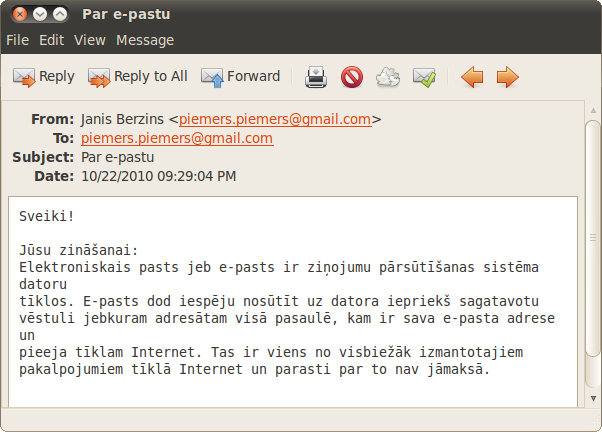
- From – sūtītājs;
- To – adresāts;
- Cc – citi adresāti (ja tādi ir);
- Subject – ziņojuma temats;
- Date – izsūtīšanas datums;
- izvēršams piesaistņu saraksts, ja tādas ir;
- apakšējā lodziņā redzams ziņojuma teksts.
8.2.3. Ziņojuma aizvēršana
Ziņojuma logu aizver kādā no veidiem, piemēram:
- piespiež virsrakstjoslā pogu
 (Close);
(Close); - lieto izvēļņu joslas izvēlnes File komandu Close.
8.2.4. Atbildes ziņojumu nosūtīšana
Ja atvērtā pasta ziņojuma logā ir lauki Cc: (vai Bcc:), tad tajos ir norādītas to lietotāju adreses, kas vēl saņēmuši šo pašu ziņojumu.
Atbildēt tikai e-pasta ziņojuma sūtītājam var dažādi, piemēram:
- izvēlas kādu no paņēmieniem:
- atver ziņojuma logu un tā rīkjoslā piespiež pogu
 ;
; - atlasa ziņojumu mapes Inbox ziņojumu sarakstā un rīkjoslā piespiež pogu
 ;
; - atlasa ziņojumu mapes Inbox ziņojumu sarakstā un lieto tā konteksta izvēlnes komandu Reply to Sender;
- sagatavo atbildes ziņojumu;
- nosūta ziņojumu.
Lai atbildētu e-pasta ziņojuma sūtītājam un visiem šī ziņojuma saņēmējiem:
- izvēlas kādu no paņēmieniem:
- atver ziņojuma logu un tā rīkjoslā piespiež pogu
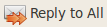 ;
; - atlasa ziņojumu mapes Inbox ziņojumu sarakstā un rīkjoslā piespiež pogu
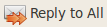 ;
; - atlasa ziņojumu mapes Inbox ziņojumu sarakstā un lieto tā konteksta izvēlnes komandu Reply to All;
- sagatavo atbildes ziņojumu;
- nosūta ziņojumu.
8.2.5. Ziņojuma pārsūtīšana
Lai pārsūtītu e-pasta ziņojumu:
- izvēlas kādu no paņēmieniem:
- atver ziņojuma logu un tā rīkjoslā piespiež pogu
 ;
; - atlasa ziņojumu mapes Inbox ziņojumu sarakstā un rīkjoslā piespiež pogu
 ;
; - atlasa ziņojumu mapes Inbox ziņojumu sarakstā un lieto tā konteksta izvēlnes komandu Forward.
Atveras jauna ziņojuma logs;
- jauna ziņojuma logā aizpilda adresāta lauku To, Cc vai Bcc kādā no veidiem:
- ierakstot adreses ar roku;
- izvēloties tās no adrešu saraksta;
- rediģē ziņojumu;
- nosūta ziņojumu.
8.2.6. Piesaistnes atvēršana un saglabāšana
Lai atvērtu piesaistni:
- atver ziņojumu vai atlasa ziņojumu mapes Inbox ziņojumu sarakstā;
- ziņojuma logā vai lietotnes loga priekšskata rūtī izpilda kādu no darbībām:
- ja piesaistņu saraksts ir savērsts, izvērš to, izmantojot pogu
 , un izpilda dubultklikšķi uz piesaistnes;
, un izpilda dubultklikšķi uz piesaistnes; - piesaistnes konteksta izvēlnē izvēlas komandu Open With <lietotnes nosaukums>.
Lai saglabātu piesaistni:
- atver ziņojumu vai atlasa ziņojumu mapes Inbox ziņojumu sarakstā;
- ziņojuma logā vai lietotnes loga priekšskata rūtī izpilda kādu no darbībām:
- piesaistnes konteksta izvēlnē izvēlas komandu Save As;
- saglabā visas piesaistnes, piespiežot pogu
 vai
vai  , ja ir tikai viena piesaistne.
, ja ir tikai viena piesaistne.
Atveras dialoglodziņš Save Attachment:
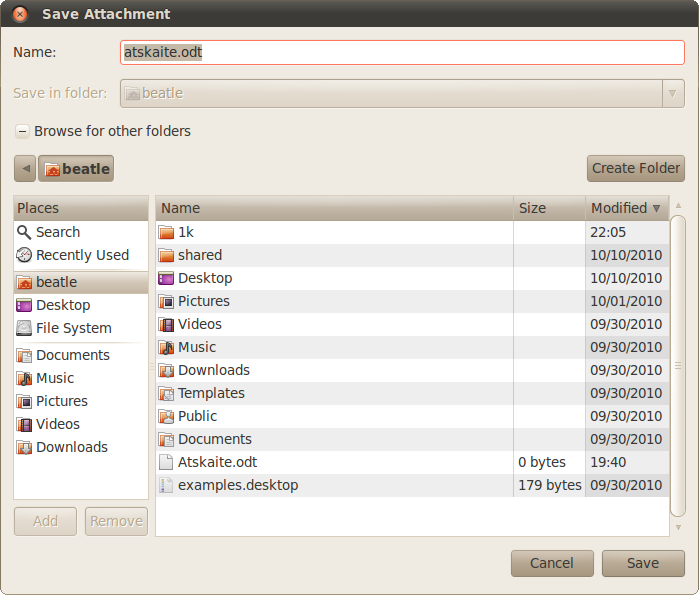
- dialoglodziņā Save Attachment:
- navigācijas rūtī norāda piesaistnes saglabāšanas vietu;
- piespiež pogu
 .
.
8.2.7. Ziņojuma izdrukāšana
Lai izdrukātu ziņojumu ar noklusētajiem printera iestatījumiem:
- atlasa ziņojumu mapes Inbox ziņojumu sarakstā;
- ziņojuma logā vai lietotnes priekšskata rūtī ziņojuma konteksta izvēlnē izvēlas komandu Print...:
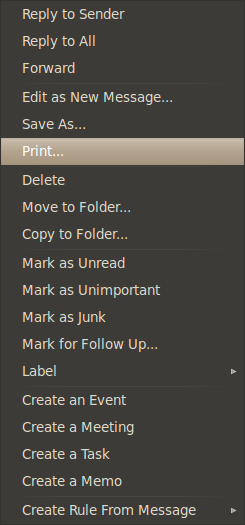
Iegūst dialoglodziņu Print:
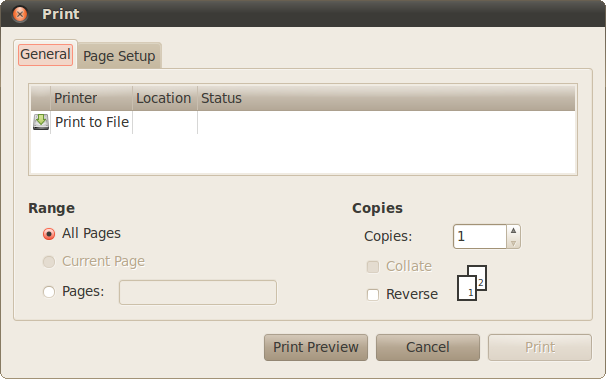
- pieejamo printeru sarakstā iezīmē vēlamo vai alternatīvi izvēlas Print to File, lai saglabātu datni;
- nospiež pogu
 .
.
Lai izdrukātu ziņojumu, iestatot drukāšanas parametrus:
- atlasa ziņojumu mapes Inbox ziņojumu sarakstā;
- ziņojuma logā vai lietotnes priekšskata rūtī ziņojuma konteksta izvēlnē izvēlas komandu Print....
- Iegūst dialoglodziņu Print;
- pieejamo printeru sarakstā iezīmē vēlamo vai alternatīvi izvēlas Print to File, lai saglabātu datni;
- loga Print grupā Range aktivizē vēlamo radiopogu atkarībā no vajadzības:
- All pages – lai drukātu visas lapas;
- Current page – lai drukātu lapu, kurā Print loga atvēršanas brīdī atradās kursors;
- Pages – lai drukātu noteiktas lapas. Atsevišķu lapu numurus atdala ar komatu, bet nepārtrauktas lapu virknes uzdod formātā “no-līdz”, piemēram, lai izdrukātu otro, piekto un no divpadsmitās līdz piecdesmit sestajai lapai:
![]()
- grupas Copies izvēles lodziņā izvēlas drukājamo eksemplāru skaitu;
- nospiež pogu
 .
.